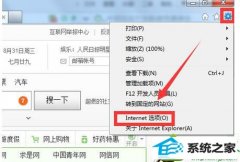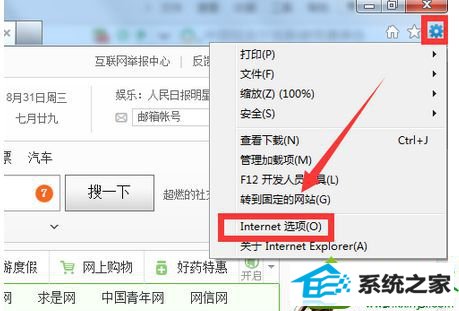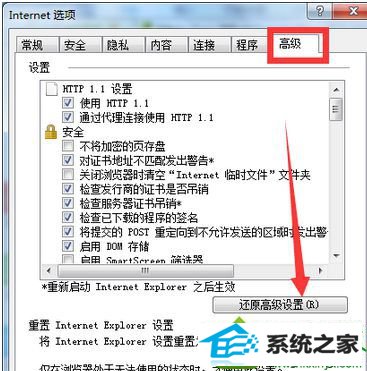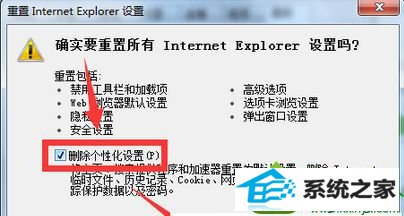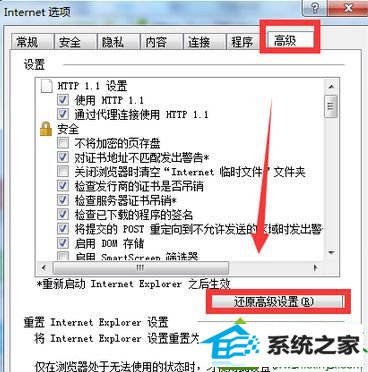当前位置:主页 > 系统教程 > win10系统打开iE浏览器浏览网页发现图片显示异常的处理技巧
win10系统打开iE浏览器浏览网页发现图片显示异常的处理技巧
发布日期:2019-07-21
作者:深度技术
来源:http://www.518586.com
今天和大家分享一下win10系统打开iE浏览器浏览网页发现图片显示异问题的解决方法,在使用win10系统的过程中经常不知道如何去解决win10系统打开iE浏览器浏览网页发现图片显示异的问题,有什么好的办法去解决win10系统打开iE浏览器浏览网页发现图片显示异呢?小编教你只需要1、首先打开iE浏览器,点击“工具栏”或者是小齿轮形状的按钮,并在菜单中选择“internet选项”; 2、然后在internet选项中,切换到“高级”选项卡,点击下方的“重置”;就可以了;下面就是我给大家分享关于win10系统打开iE浏览器浏览网页发现图片显示异的详细步骤:: 具体解决方法如下: 1、首先打开iE浏览器,点击“工具栏”或者是小齿轮形状的按钮,并在菜单中选择“internet选项”;
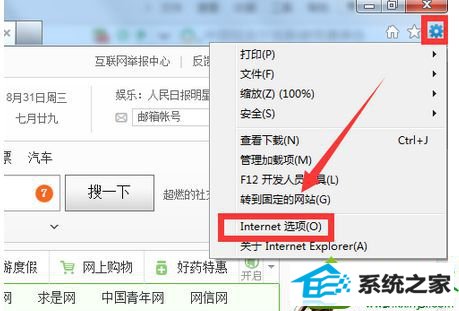
2、然后在internet选项中,切换到“高级”选项卡,点击下方的“重置”;
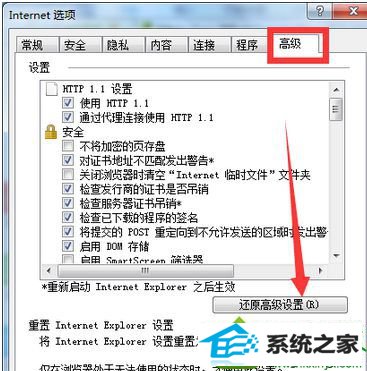
3、接着在窗口中,勾选“删除个性化设置”,点击“重置”;
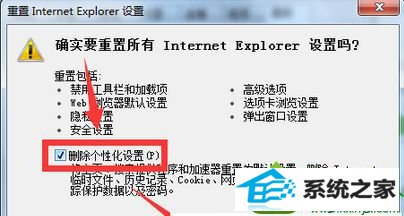
4、等待重置完成; 5、倘若上述方法行不通,那就只能进入“高级”选项卡,选择“还原高级设置”了,将iE浏览器重装一遍。
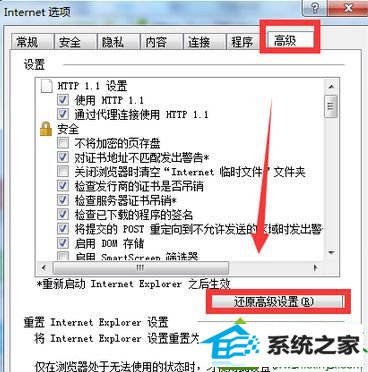
win10打开iE浏览器浏览网页发现图片显示异常的解决方法,网页图片显示异常可能是遭到恶意软件的破坏导致的,大家不要紧张,参考上述教程解决就可以了。